Vi – это один из наиболее популярных текстовых редакторов в ОС Linux. Использование Vi может вызвать сложности у пользователей, которые только начинают свое знакомство с Linux. Особенно часто возникают вопросы, связанные с сохранением файла в Vi. В этой статье мы рассмотрим несколько полезных советов, которые помогут вам освоить сохранение файлов в командной строке Vi на Linux.
Основная команда, которую следует запомнить, чтобы сохранить файл в Vi, – это команда :w. Просто введите :w и нажмите клавишу Enter. После выполнения этой команды, ваш файл будет сохранен под его текущим именем.
Кроме команды :w, существует несколько вариаций команды сохранения файла. Например, команда :w filename позволяет сохранить файл под новым именем. Просто замените "filename" на новое имя файла, которое вы хотите задать. Это может быть полезно, если вы не хотите сохранять файл под его текущим именем или если хотите создать новую копию файла.
Теперь вы знаете основные команды для сохранения файлов в командной строке Vi Linux. Практикуйтесь, и вскоре вы сможете сохранять и редактировать файлы без проблем!
Основные команды для работы с файлами в командной строке
Командная строка Linux предоставляет множество удобных команд для работы с файлами и каталогами. Вот несколько основных команд, которые вы можете использовать:
- ls: отображает содержимое текущего каталога
- cd: переходит в другой каталог
- pwd: отображает текущий рабочий каталог
- touch: создает новый файл
- mv: перемещает или переименовывает файл
- cp: копирует файл
- rm: удаляет файл
- mkdir: создает новый каталог
- rmdir: удаляет каталог
- chmod: изменяет права доступа к файлу или каталогу
Это только некоторые из команд, которые доступны в командной строке. Вы можете изучить остальные команды, выполните команду man [название команды] для получения более подробной информации о той или иной команде.
Открытие файла в командной строке Vi Linux
Шаг 1: Откройте терминал и введите команду vi, а затем имя файла, который вы хотите открыть. Например:
vi файл.txt
Шаг 2: После ввода команды, Vi откроет файл в своем режиме просмотра.
Шаг 3: Для внесения изменений в файл, вам нужно перейти в режим редактирования. Нажмите клавишу i для входа в режим вставки или a, чтобы начать вставку текста сразу после текущего символа курсора.
Шаг 4: После того, как вы внесли все необходимые изменения, вы можете сохранить файл и выйти из редактора. Нажмите клавишу Esc для выхода из режима вставки, а затем введите команду :wq и нажмите клавишу Enter для сохранения файла и выхода из Vi.
Шаг 5: Если вы хотите выйти из редактора без сохранения изменений, нажмите клавишу Esc, затем введите команду :q! и нажмите клавишу Enter.
Теперь вы знаете, как открыть файл в командной строке Vi Linux и редактировать его. Не забывайте сохранять ваши изменения, чтобы они не были потеряны!
Режимы работы с файлом в командной строке Vi Linux
В командной строке Vi Linux есть несколько режимов работы, которые позволяют редактировать и сохранять файлы. Вот основные режимы:
1. Командный режим (Command mode): При запуске Vi Linux, вас сразу помещают в командный режим. В этом режиме вы можете перемещаться по файлу, удалять текст, копировать его и выполнять другие команды. Для перехода в командный режим просто нажмите клавишу Esc.
2. Режим ввода (Insert mode): В режиме ввода вы можете напрямую редактировать содержимое файла, добавлять, изменять и удалять текст. Для перехода в режим ввода из командного режима нажмите клавишу i. Чтобы вернуться в командный режим из режима ввода, нажмите клавишу Esc.
3. Режим замены (Replace mode): В режиме замены вы можете перезаписывать существующий текст, заменяя его новым текстом. Для перехода в режим замены из командного режима нажмите клавишу r. Чтобы вернуться в командный режим из режима замены, нажмите клавишу Esc.
4. Режим командной строки (Command-line mode): В режиме командной строки вы можете выполнять различные команды сохранения, выхода и поиска. Чтобы перейти в режим командной строки из командного режима, нажмите клавишу :, затем введите команду и нажмите клавишу Enter.
Знание этих режимов работы с файлом в командной строке Vi Linux позволит вам быстро и эффективно редактировать и сохранять свои файлы.
Обратите внимание, что навигация в командной строке Vi Linux может отличаться от навигации в других текстовых редакторах. Чтобы использовать функциональные клавиши, такие как стрелки, вам может потребоваться включить режим нормального редактирования.
Сохранение изменений в файле в командной строке Vi Linux
Когда вы вносите изменения в файл с помощью командной строки Vi Linux, важно знать, как сохранить внесенные изменения. Сохранение изменений в файле в Vi Linux может быть выполнено с помощью следующих команд:
| Команда | Описание |
|---|---|
:w | Сохраняет изменения в файле без выхода из редактора |
:wq | Сохраняет изменения в файле и выходит из редактора |
:x | То же самое, что и :wq |
:q! | Выходит из редактора без сохранения изменений |
Чтобы сохранить изменения, вы можете нажать клавишу Esc для перехода в командный режим, а затем ввести одну из указанных команд. Команда :w сохраняет изменения без выхода, команда :wq сохраняет изменения и выходит, команда :q! выходит без сохранения.
Теперь вы знаете, как сохранить изменения в файле в командной строке Vi Linux. Используйте эти команды, чтобы эффективно редактировать файлы с помощью Vi Linux.
Отключение автоматического сохранения в командной строке Vi Linux
Командная строка Vi Linux предоставляет мощные возможности для редактирования файлов. Однако, по умолчанию, Vi автоматически сохраняет изменения при выходе из редактора. Если вы хотите отключить эту функцию, следуйте следующим шагам:
- Откройте файл в командной строке Vi, используя команду
vi имя_файла. - Перейдите в режим редактирования, нажав клавишу
i. - Введите следующую команду:
:set noswapfile. - Нажмите клавишу
Esc, чтобы выйти из режима редактирования. - Введите команду
:q!, чтобы выйти из редактора без сохранения изменений.
Теперь автоматическое сохранение изменений будет отключено. Вы сможете редактировать файлы в командной строке Vi Linux без необходимости сохранять изменения перед выходом.
Изменение имени файла в командной строке Vi Linux
Во время работы в командной строке Vi Linux может возникнуть необходимость изменить имя файла. Это можно сделать следующим образом:
1. Откройте файл в редакторе Vi Linux с помощью команды vi имя_файла.
2. В режиме команд введите двоеточие (:) для активации командного режима.
3. Введите команду :saveas новое_имя_файла, где new_filename - новое имя файла для сохранения.
4. Нажмите клавишу Enter, чтобы выполнить команду и сохранить файл с новым именем.
5. Для выхода из редактора Vi Linux введите команду :q и нажмите клавишу Enter.
Теперь ваш файл сохранен с новым именем в командной строке Vi Linux. Вы можете проверить его наличие, используя команду ls.
Удаление файла в командной строке Vi Linux
rm example.txt
Однако, важно быть осторожным при использовании этой команды, так как удаление файла необратимо. Поэтому перед удалением файлов, необходимо убедиться, что они действительно больше не нужны и не содержат важной информации.
Кроме того, существует команда rmdir, которая удаляет пустую директорию. Например, для удаления пустой директории с именем "folder" нужно выполнить следующую команду:
rmdir folder
Если же директория содержит файлы или другие директории, то для их удаления необходимо использовать команду rm с флагом -r (рекурсивное удаление).
rm -r folder
Важно помнить, что удаление файлов и директорий может быть опасным, поэтому следует быть осторожным и внимательным при выполнении этих операций.
Проверка сохранения файла в командной строке Vi Linux
После редактирования файла в командной строке Vi Linux необходимо проверить, что все изменения были успешно сохранены. Для этого можно использовать следующие шаги:
1. Нажмите клавишу Esc, чтобы перейти в режим команд. Внизу экрана должно появиться двоеточие.
2. Введите команду :wq и нажмите клавишу Enter. Эта команда сохраняет изменения и закрывает файл.
3. Если все прошло успешно, вы вернетесь к командной строке без сообщений об ошибке. Ваш файл теперь сохранен.
4. Чтобы убедиться, что файл был сохранен, откройте его снова в Vi Linux с помощью команды :vi имя_файла и проверьте, что внесенные изменения остались.
Теперь вы знаете, как проверить сохранение файла в командной строке Vi Linux. Это полезный навык для работы с текстовыми файлами и обеспечения сохранности ваших изменений.